Diesen Artikel bewerten :
5/5 | 1 Hinweis
Dieser Artikel war hilfreich für Sie ?
Ja
Nicht
Vous avez noté 0 étoile(s)
Sommaire
Procédure
Dieser Artikel gilt für das Angebot Messaging Pro Premium, mit dem Sie professionelle E-Mail-Adressen mit Freigabefunktionen und Synchronisierung von Kontakten und Terminkalender einrichten können.
Wir werden in dieser Dokumentation sehen, wie Sie Ihr gemeinsames Adressbuch unter Thunderbird einrichten.
Als erstes müssen Sie Ihre Version von Thunderbird (oder Icedove für Debian-Nutzer) auslesen.
Dazu gehen Sie im Menü auf Hilfe, Über Thunderbird:
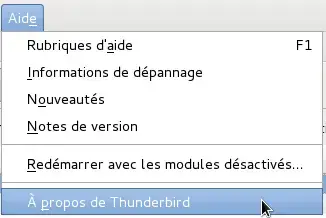
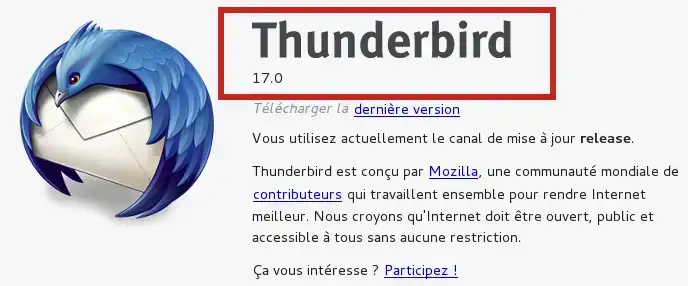
Gehen Sie dann auf die Seite https://sogo.nu/download.html#/frontends
und laden Sie die SOGo Connector Thunderbird extension Anwendung herunter, die Ihrer Thunderbird Version entspricht:
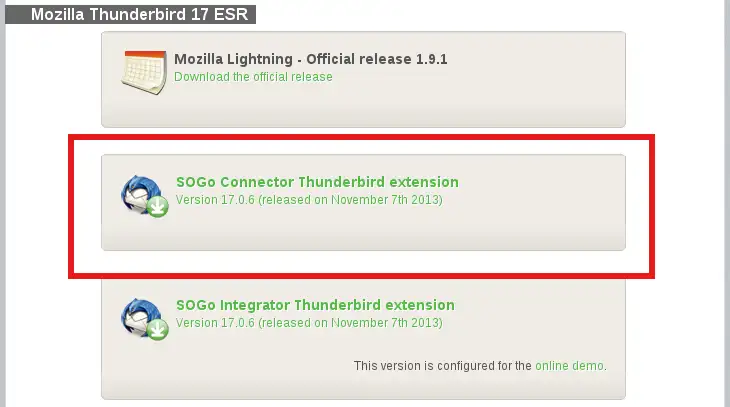
gehen Sie zurück zu Thunderbird, Extras, Add-Ons:
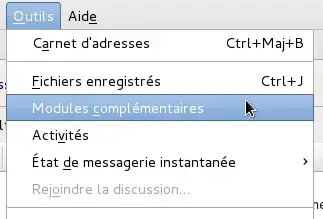
Finden Sie das Symbol :
![]()
Und Installiere ein Plugin aus einer Datei ... :
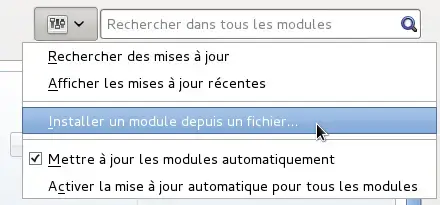
Wählen Sie das zuvor heruntergeladene Modul aus und klicken Sie aufInstallieren:
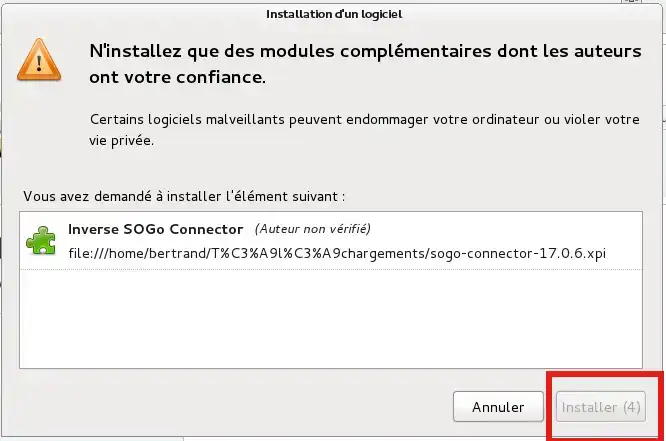
Um die Installation abzuschließen, starten Sie Thunderbird neu:
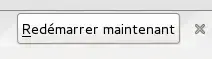
Menü Extras, Adressbuch:
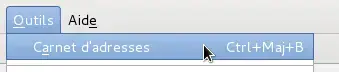
Dann Datei, Neu, Entferntes Adressbuch:
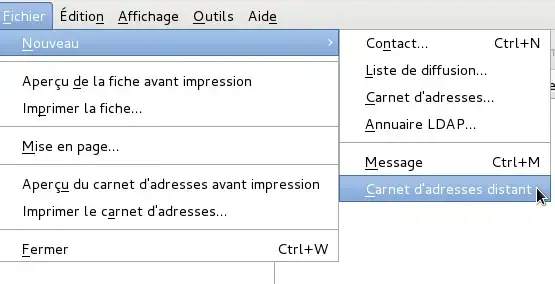
Hier müssen Sie die verschiedenen Parameter für die Verbindung zum carddav-Server angeben. Hier werden wir die Adresse webmaster@testlws.fr verwenden:
Name: Name des zu erstellenden Notizbuchs.
URL: https://mail02.lwspanel.com/contact/webmaster%40testlws.fr (Achten Sie darauf, dass Sie '@' durch '%40' ersetzen.)
(Ersetzen Sie diesen Link durch den Link, den Sie per E-Mail erhalten haben)

Klicken Sie auf Synchronisieren :
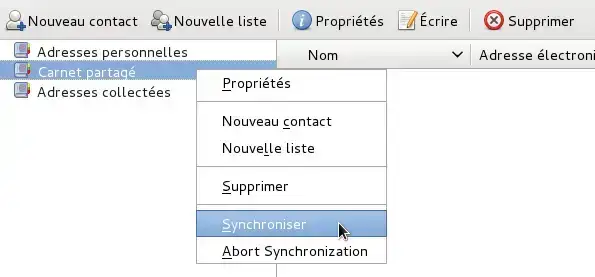
Geben Sie Ihren Benutzer und Ihr Passwort ein:
Benutzername: webmaster@testlws.fr
Passwort: Dasjenige, das Sie bei der Einrichtung der Mailbox angegeben haben.
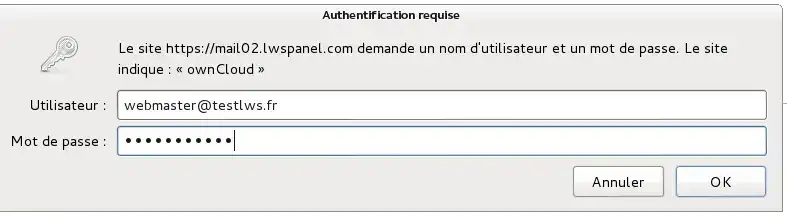
Sie finden Ihren Kontakt John DOE:
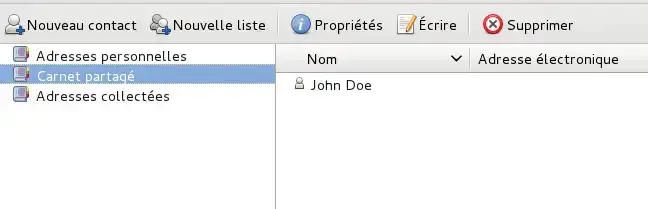
Diesen Artikel bewerten :
5/5 | 1 Hinweis
Dieser Artikel war hilfreich für Sie ?
Ja
Nicht
1mn von Lesen
Wie richte ich mein gemeinsames Adressbuch in Roundcube ein?
1mn von Lesen
Wie richte ich mein gemeinsames Adressbuch in meinem Iphone oder Ipad ein?
1mn von Lesen
Wie richte ich mein gemeinsames Adressbuch unter Android ein?
1mn von Lesen
Wie richte ich meinen geteilten Kalender in Roundcube ein?